مقدمة
جعل لغة معينة الافتراضية على جهاز الكمبيوتر الخاص بك يمكن أن يعزز إنتاجيتك وراحتك من خلال مواءمة جهازك مع إعداداتك اللغوية المفضلة. سواء كنت تستخدم Windows أو macOS أو Linux، فإن خطوات ضبط هذه الإعدادات تكون مباشرة. سيساعدك هذا الدليل في تنفيذ العملية بسهولة، مما يضمن لك العمل بلغتك المفضلة عبر جميع المنصات والتطبيقات.
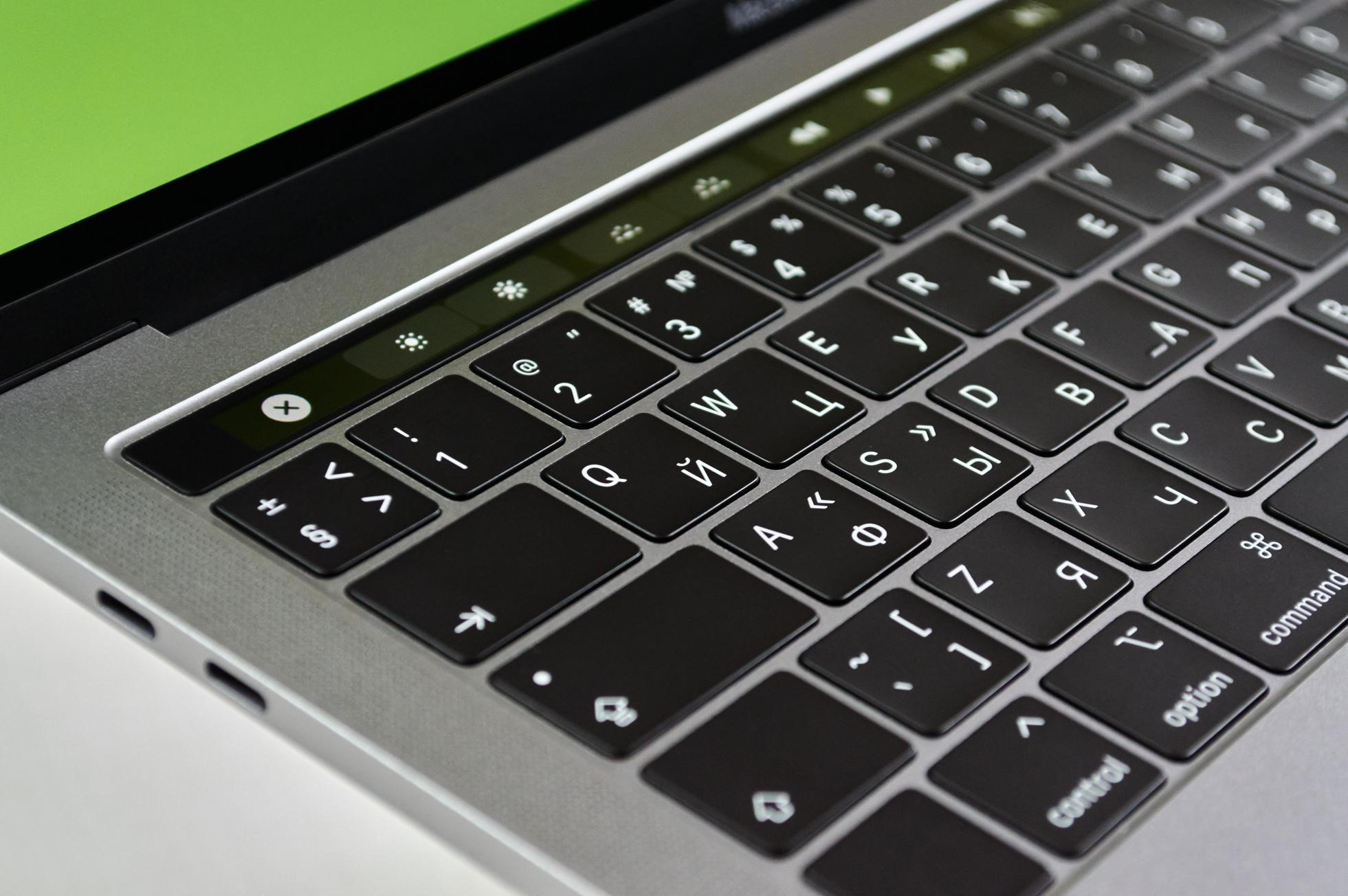
تعيين لغة افتراضية على Windows
تعيين لغة افتراضية على جهاز كمبيوتر يعمل بنظام Windows هو عملية بسيطة تتيح لك تجربة مستخدم مخصصة. إليك كيفية القيام بذلك:
- انقر على قائمة ابدأ واختر الإعدادات (رمز الترس).
- اختر الوقت واللغة.
- حدد اللغة في الشريط الجانبي الأيسر.
- تحت اللغات المفضلة، انقر على إضافة لغة. ابحث عن اللغة المطلوبة، حددها وانقر على التالي.
- اتبع الإرشادات لتثبيت حزمة اللغة. بمجرد التثبيت، انقر على اللغة واختر تعيين كافتراضي.
- انقر على خيارات إذا كنت بحاجة إلى تنزيل وتثبيت ميزات إضافية مثل تحويل النص إلى كلام أو التعرف على الكتابة اليدوية.
- أعد تشغيل الكمبيوتر لتطبيق إعدادات اللغة الجديدة.
بعد تعيين اللغة الافتراضية، قد تحتاج إلى ضبط بعض الإعدادات الخاصة بالتطبيقات، والتي سنغطيها لاحقًا في هذا الدليل.
تعيين لغة افتراضية على macOS
تغيير اللغة الافتراضية على macOS بسيط بنفس القدر. اتبع هذه الخطوات:
- انقر على قائمة Apple واختر تفضيلات النظام.
- اختر اللغة والمنطقة.
- انقر على زر + لإضافة لغة جديدة. حدد اللغة المطلوبة وانقر على إضافة.
- سيطلب منك تأكيد إذا كنت تريد استخدام اللغة الجديدة كلغة رئيسية. انقر على استخدام [اللغة].
- أعد ترتيب القائمة عن طريق سحب لغتك المفضلة إلى الأعلى.
- أعد تشغيل جهاز Mac لتفعيل التغييرات.
تغيير اللغة الرئيسية على macOS سيتم تطبيقه على مستوى النظام بأكمله، بما في ذلك القوائم والحواريات والتطبيقات المتوافقة.

تعيين لغة افتراضية على Linux
الطريقة لتعيين لغة افتراضية على Linux يمكن أن تختلف حسب التوزيعة. في هذا الدليل، سنركز على Ubuntu، واحدة من أكثر التوزيعات شهرة:
- افتح الإعدادات من قائمة النظام.
- انتقل إلى المنطقة واللغة.
- تحت اللغة، انقر على زر إدارة اللغات المثبتة. إذا لم يكن هذا الزر مرئيًا، قد تحتاج إلى تثبيت حزمة
language-selector-gnome. - في تبويب اللغات المثبتة، انقر على تثبيت / إزالة اللغات….
- حدد لغتك المفضلة وانقر على تطبيق.
- بمجرد اكتمال التثبيت، حدد اللغة الجديدة كافتراضية عن طريق سحبها إلى أعلى القائمة في قسم اللغة للقوائم والنوافذ.
- قم بتسجيل الخروج ثم الدخول مرة أخرى لتطبيق التغييرات.
إذا كنت تستخدم توزيعة أخرى، قد تختلف الخطوات، لكن الفكرة الأساسية تظل متسقة: تثبيت حزمة اللغة وتعيينها كافتراضي.
تغيير اللغة لبعض التطبيقات المحددة
ضبط اللغة الافتراضية لجهاز الكمبيوتر الخاص بك هو الخطوة الأولى. لكن بعض التطبيقات تتطلب إعدادات لغة فردية. إليك كيفية تغيير إعدادات اللغة لبعض التطبيقات الشائعة:
Microsoft Office
- افتح أي تطبيق من حزمة Office، مثل Word.
- اذهب إلى ملف > خيارات > اللغة.
- تحت اختيار لغات التحرير، أضف لغتك المفضلة وحددها كافتراضية.
- أعد تشغيل تطبيقات Office لتطبيق التغييرات.
متصفحات الويب
بالنسبة للمتصفحات مثل Chrome أو Firefox:
1. افتح إعدادات المتصفح.
2. انتقل إلى قسم اللغة.
3. أضف لغتك المفضلة وحددها كافتراضية.
4. أعد تشغيل المتصفح لتطبيق التغييرات.
أدوات الاتصال
بالنسبة للأدوات مثل Skype أو Slack:
1. افتح التطبيق.
2. انتقل إلى الإعدادات أو التفضيلات.
3. ابحث عن خيار اللغة.
4. حدد لغتك المفضلة من القائمة واحفظ التغييرات.

الخاتمة
تعيين لغة افتراضية على جهاز الكمبيوتر الخاص بك يمكن أن يعزز بشكل كبير من تجربة المستخدم. سواء كنت تستخدم Windows أو macOS أو Linux، فإن العملية تكون مباشرة وضرورية لبيئة رقمية مخصصة تمامًا. يمكنك حتى تخصيص إعدادات اللغة لتطبيقات محددة باتباع هذا الدليل.
الأسئلة الشائعة
هل يمكنني تعيين لغات افتراضية مختلفة لحسابات مستخدمين مختلفة على نفس الكمبيوتر؟
نعم، يمكنك تعيين لغات افتراضية مختلفة لحسابات مستخدمين مختلفة. يمكن لكل حساب مستخدم أن يكون لديه إعدادات اللغة الخاصة به دون التأثير على الحسابات الأخرى على نفس الجهاز.
هل سيؤثر تغيير اللغة الافتراضية على ملفاتي وبرامجي الحالية؟
لا، لن يؤثر تغيير اللغة الافتراضية على ملفاتك وبرامجك الحالية. سيغير ذلك بشكل أساسي لغة واجهة نظام التشغيل والتطبيقات المتوافقة.
كيف يمكنني العودة إلى إعدادات اللغة الأصلية إذا لزم الأمر؟
يمكنك العودة إلى إعدادات اللغة الأصلية باستخدام نفس الخطوات الموضحة في هذا الدليل. انتقل إلى إعدادات اللغة في نظام التشغيل الخاص بك، اختر لغتك الأصلية، وقم بتعيينها كافتراضية. أعد تشغيل الكمبيوتر لتطبيق التغييرات.
